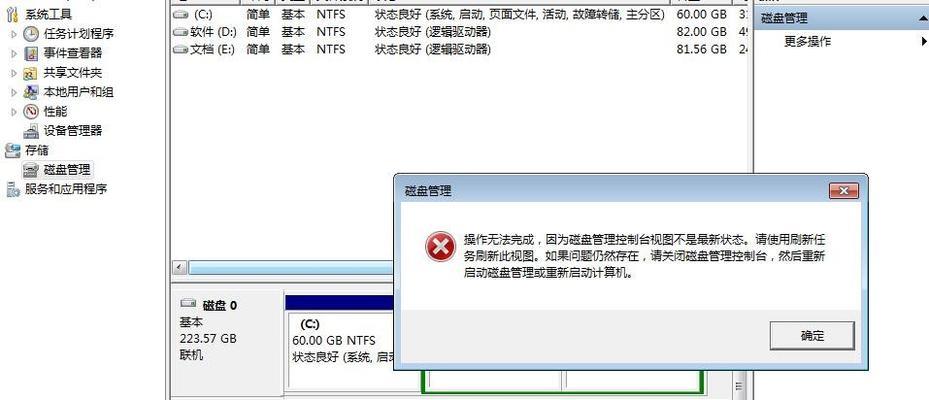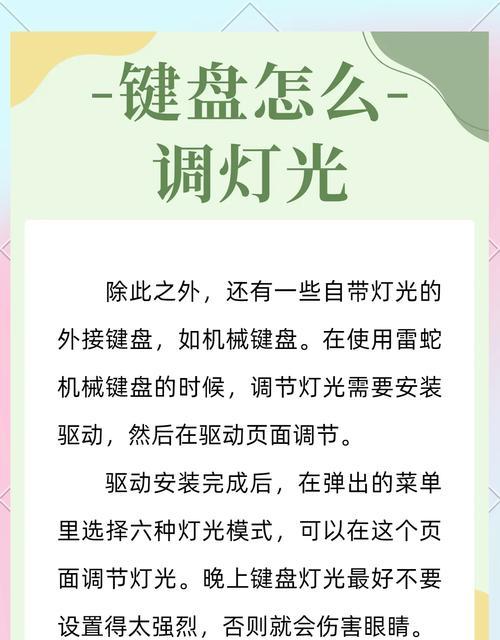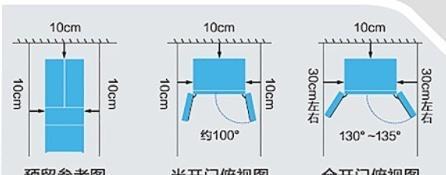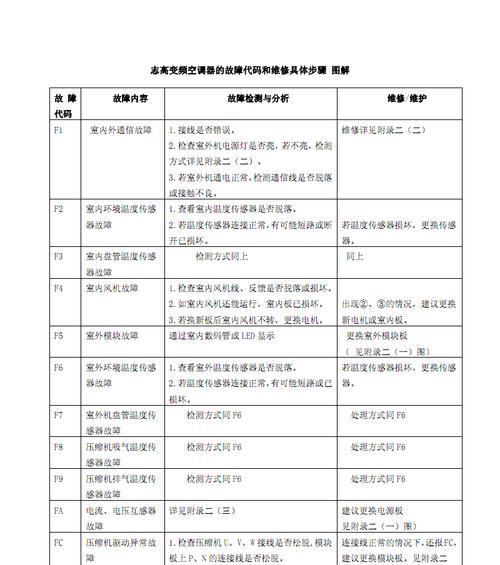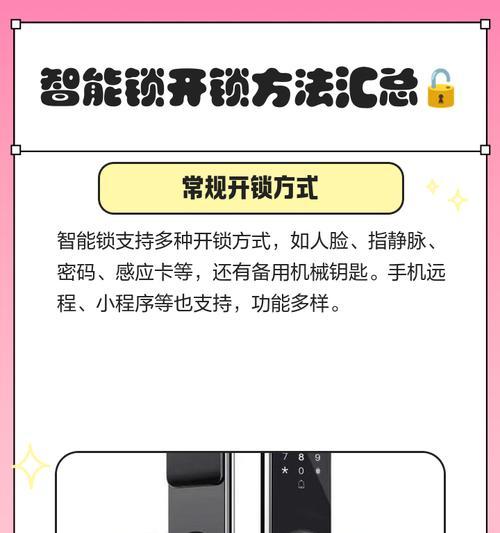电脑游戏时耳机无声音怎么办?可能的原因是什么?
- 数码百科
- 2025-04-11
- 45
玩游戏是许多电脑用户的日常活动之一。在沉浸于虚拟世界的过程中,耳机为我们提供了身临其境的听觉体验,使游戏体验更加生动有趣。然而,不少玩家或许都遇到过这样一个问题:电脑游戏时耳机无声音。这不仅影响了游戏体验,也可能会让玩家感到困惑和沮丧。本文将详细探讨造成此问题的可能原因,并提供一系列解决方法,帮助您迅速恢复正常的游戏声音体验。
一、检查耳机连接是否正确
在任何复杂的故障排除步骤之前,先从最基本的检查开始。请确认耳机连接是否正确且牢固。有时耳机未正确插入或者连接线有损坏,都可能导致没有声音输出。
操作步骤:
1.确认耳机插头是否完全插入电脑的音频输出口。
2.检查耳机插头是否有损坏,特别是金属部分是否有弯曲或腐蚀。
3.尝试在其他设备上使用耳机,看看是否是耳机本身的问题。

二、电脑音频设置问题
电脑内的音频设置是影响声音输出的重要因素。如果您已经确认耳机没有问题,那么接下来应该检查电脑的音频设置。
操作步骤:
1.在电脑右下角的系统托盘找到声音图标,右键点击选择“播放设备”。
2.在弹出的窗口中,确认耳机是否被设置为默认播放设备。
3.检查耳机是否出现禁用状态,如有,点击启用。
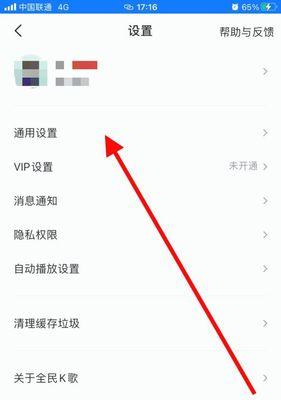
三、驱动程序问题
驱动程序是连接电脑硬件和操作系统的桥梁。如果驱动程序出现故障或过期,可能会导致耳机无声音的问题。
操作步骤:
1.打开设备管理器,查找声音、视频和游戏控制器选项。
2.展开后,找到您的音频设备,并右键选择更新驱动程序。
3.如果系统无法找到更新,建议您到设备官网下载最新驱动并安装。

四、音频服务未运行
Windows系统中有一个音频服务程序,负责管理音频设备。如果该服务未运行,音频设备自然无法正常工作。
操作步骤:
1.按下`Win+R`键打开运行窗口。
2.输入`services.msc`并回车,打开服务管理器。
3.在服务列表中找到“WindowsAudio”服务,确认其是否正在运行。如果未运行,右键启动服务。
五、硬件故障问题
如果以上步骤都无法解决问题,那么可能是音频硬件本身出现了故障。这可能包括声卡损坏、主板音频接口问题等。
操作建议:
1.如果您具备一定的电脑硬件知识,可以尝试用另一副耳机或在其他电脑上测试耳机。
2.如果判断为硬件故障,建议联系专业维修人员进行检查,或与制造商联系进行维修或更换。
六、系统设置问题
有时操作系统的一些设置可能会导致耳机无声音。
操作步骤:
1.检查系统的“静音”和“音量”设置,确保没有被意外静音且音量不是最低。
2.检查是否有任何优化软件或第三方程序,如音频增强工具,可能对音频输出造成干扰。
七、软件冲突
某些应用程序或游戏可能与音频设备产生冲突,尤其是当有多个音频设备时。
操作建议:
1.尝试关闭所有非必要的应用程序,尤其是音频相关的软件。
2.如果问题出现在特定游戏或程序中,尝试重新启动该程序或游戏。
3.更新游戏或相关软件到最新版本,以排除软件兼容性问题。
八、常见问题解答
1.电脑有声音但耳机没声音怎么办?
请检查耳机是否正确连接到电脑,如果耳机无问题,则可尝试更换音频输出设备或重启电脑。
2.耳机在其他设备上有声音但在电脑上没有怎么办?
这可能意味着问题出现在电脑端,建议检查电脑的音频设置和音频服务状态。
3.电脑音频服务运行正常但耳机无声音怎么办?
有可能是驱动程序问题或系统设置问题。建议尝试更新驱动程序或检查系统音频设置。
九、扩展阅读
1.电脑声音优化技巧
了解如何优化电脑声音设置,可以提升整体听觉体验。包括调整均衡器设置,使用高质量音频格式等。
2.耳机使用与保养
学习如何正确使用和保养耳机,可以延长耳机寿命并保证声音质量。这包括定期清洁耳机、正确储存等。
通过以上详细的排查和解决步骤,您应该能够解决电脑游戏时耳机无声音的问题。无论是软件设置问题还是硬件故障,只要有条不紊地进行检查和修复,都能找到解决问题的方法。希望上述指导能助您重回那个充满声音的精彩游戏世界!
版权声明:本文内容由互联网用户自发贡献,该文观点仅代表作者本人。本站仅提供信息存储空间服务,不拥有所有权,不承担相关法律责任。如发现本站有涉嫌抄袭侵权/违法违规的内容, 请发送邮件至 3561739510@qq.com 举报,一经查实,本站将立刻删除。!
本文链接:https://www.zhenyan.net/article-8438-1.html